[برنامج HandBrake التعليمي] كيفية نسخ Blu-ray باستخدام HandBrake
أصبحت أفلام Blu-ray شائعة بشكل متزايد مما يجلب للناس متعة سمعية وبصرية أكثر روعة.ومع ذلك ، من السهل إتلاف طبقة ليزر Blu-ray عن طريق الخدوش ولا يمكن تشغيلها على الأجهزة المحمولة.لذلك ، فكر العديد من الأشخاص في نسخ أقراص Blu-ray ونسخها احتياطيًا باستخدام بعض الأدوات القوية مثل Handbrake.في هذه المقالة ، سنشارك المعرفة الأساسية ببرنامج HandBrake ، كما سنرافق البرنامج التعليمي المفصل حول كيفية نسخ Blu-ray باستخدام HandBrake.
كيفية نسخ أقراص Blu-ray غير المحمية باستخدام HandBrake
HandBrake هو برنامج ترميز مجاني معروف ومفتوح المصدر ومتاح لمستخدمي Linux و MacOS و Windows.يمكنه نسخ Blu-ray للهواتف الذكية والأجهزة اللوحية وأجهزة التلفزيون الذكية وما إلى ذلك باستخدام إعدادات مخصصة.حاليًا ، لا يدعم HandBrake بشكل مباشر فك تشفير أقراص Blu-ray ، ويمكنه إزالة DRM(إدارة الحقوق الرقمية)فقط بعد قيام المستخدم بتثبيت "libdvdcss".
لنسخ Blu-ray ، فإن أول شيء تحتاجه بالفعل هو محرك أقراص Blu-ray خارجي.ثم قم بتنزيل أحدث إصدار من HandBrake من موقعه الرسمي على الويب ، وقم بتثبيته وتشغيله على جهاز الكمبيوتر الخاص بك.
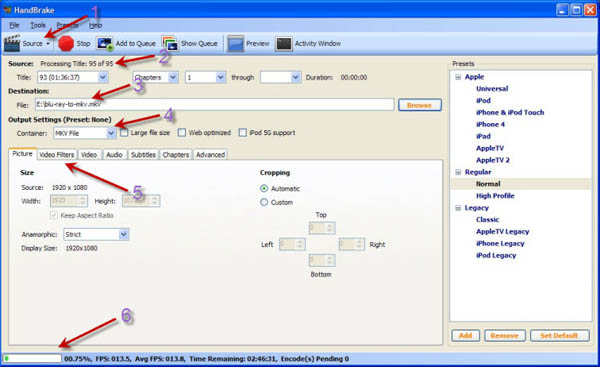
الخطوة 1.استيراد Blu-ray إلى HandBrake
أنت بحاجة إلى الانتقال إلى محرك أقراص Blu-ray باستخدام زر القائمة المنسدلة "المصدر".سيستغرق مسح قرص Blu-ray بعض الوقت.لذلك عليك التحلي بالصبر مع هذا الإجراء
الخطوة 2.تعيين مجلد الإخراج لأفلام Blu-ray
باستخدام زر "الوجهة> تصفح" ، يمكنك تعيين مجلد الإخراج لفيلم Blu-ray الخاص بك.تأكد من وجود مساحة كافية على القرص الثابت قبل النسخ من القرص المضغوط.من الناحية المثالية ، يمكنك نسخ أقراص Blu-ray سعة 50 جيجا بايت إلى 10 جيجا بايت MKV مع الحفاظ على جودة 1080p Full-HD.
الخطوة الثالثة.اختر تنسيق الحاوية
انقر على زر القائمة المنسدلة "الحاوية" ويمكنك اختيار نسخ Blu-ray إلى تنسيق MKV/MP4.
+
الخطوة الرابعة.قم بتعيين إعدادات إخراج الفيديو/الصوت
ضمن علامة التبويب "صورة" ، يمكنك تعديل الإعدادات لملف الفيديو أو الصوت الناتج حسب تفضيلاتك.يوصى بالحفاظ على الدقة الكاملة للاحتفاظ بالجودة الأصلية العالية.عيّن الخيار "تلقائي" أو "اقتصاص" لإزالة الحدود غير المرغوب فيها.يمكنك أيضًا الانتقال إلى علامات التبويب "عوامل التصفية" و "الفيديو" و "الصوت" و "الترجمات" وما إلى ذلك لتعيين برامج الترميز والجودة وإضافة الترجمة.
الخطوة 5.ابدأ في نسخ Blu-ray باستخدام HandBrake
بمجرد الانتهاء من جميع المعلمات ، يمكنك الضغط على الزر "ابدأ" في الجزء العلوي لبدء نسخ Blu-راي إلى MP4 أو MKV مع HandBrake.يمكنك رؤية شريط العملية في الأسفل وانتظر انتهاء عملية النسخ.نظرًا لأن Blu-ray كبيرة جدًا ويحتاج HandBrake إلى فك تشفير فيديو Blu-ray M2TS وترميزه بالتنسيق الذي تختاره ، وهو أيضًا بجودة HD.لذلك سوف يستمر تحويل Blu-ray لفترة طويلة.بعد التمزيق ، يمكنك الحصول على ملفات HD MP4/MKV.
مقارنة حول HandBrake و Blu-ray Ripper
مثل ما قيل أعلاه ، لا تستطيع HandBrake نسخ Blu-ray وأقراص DVD المحمية ضد النسخ.إذا كان عليك نسخ قرص Blu-ray تحت حماية DRM ، فربما يمكنك البحث عن بديل HandBrake.
هناك العديد من كسارات Blu-ray وأفضلها إلى جانب HandBrake لنسخ أفلام Blu-ray التي يمكنني أن أوصي بها هو VideoSolo BD-DVD Ripper.يتم تحديث هذا البرنامج لنسخ Blu-ray المحمي من النسخ إلى أكثر من 300 تنسيق بما في ذلك MP4 ، MKV ، AVI ، WMV ، M4V ، MOV ، FLV ، MP3 ، WMA ، AAC ، M4A ، إلخ.حتى التنسيقات ثلاثية الأبعاد.يمكن أن يساعدك ببساطة في تشغيل Blu-ray على مجموعة كبيرة ومتنوعة من الأجهزة مثل Apple iPhone/iPad/iPod/TV أو Samsung/Sony/LG/Huawei smartphones/tablet أو PS3/PS4 ، وما إلى ذلك بجودة إخراج ممتازة وسريعة سرعة التحويل.
# • المقارنة: HandBrake مقابل VideoSolo Blu-ray Ripper
سمات | فرملة اليد | VideoSolo بلو راي الممزق |
واجهة البرنامج | معقدة قليلا | سهل الاستخدام |
دعم تنسيق الإخراج | يدعم فقط MP4 و MKV ، لا يمكن أداء الصوت التحويل | دعم 300+ إخراج الفيديو/الصوت التنسيقات |
مزق قدرة بلو راي | لا يمكن نسخ قرص Blu-ray المشفر | دعم تقنية Blu-ray المشفرة قرص /مجلد Blu-ray/Blu-ray تمزيق ISO |
تخصيص المعلمة إعدادات | معلمة فيديو محدودة الإعدادات: برنامج ترميز الفيديو ، معدل الإطارات ، معدل البت ، جودة الفيديو | إعدادات المعلمات المختلفة: دقة الفيديو ، معدل البت ، معدل الإطارات ، جهاز ترميز الفيديو ، القنوات الصوتية ، معدل العينة ، الصوت والتشفير و معدل البت ، إلخ. |
المسار الصوتي والعنوان الفرعي قابل للتحديد | ملائم | ملائم |
مشغل Blu-ray داخلي | لا ينطبق | متاح للمعاينة |
محرر داخلي للقص ، زركشة، العلامة المائية والتأثير | يتوفر الاقتصاص فقط | جميع ميزات التحرير متوفرة |
Blu-ray/DVD to 3D Mode | لا ينطبق | قابل للتطبيق(Mac فقط) |
الدعم | لا ينطبق | دعم عملاء بارع |
# • كيفية نسخ Blu-ray باستخدام VideoSolo Blu-ray Ripper
الواجهة المصممة جيدًا تجعل من السهل تشغيل كل شيء.من خلال أربع خطوات بسيطة فقط مذكورة أدناه ، يمكنك إنهاء مهمة نسخ Blu-ray بسهولة.
أصدر إصدار Windows من VideoSolo BD-DVD Ripper إصدارًا جديدًا يحتوي على تغييرات كبيرة مقارنة بالإصدار القديم.لكن الإصدار الجديد لنظام التشغيل Mac لا يزال قيد التطوير.هذا يعني أن واجهة وتشغيل Windows و Mac سيكونان مختلفين.
لمعرفة تفاصيل الإصدار الجديد ، يمكنك قراءة المقالة: تم إصدار إصدار جديد لـ BD-DVD Ripper(Windows)!راجع ما يتغير
الخطوة الأولى.قم بتحميل فيلم Blu-ray
أدخل قرص Blu-ray في محرك أقراص Blu-ray خارجي يمكن قراءته بواسطة الكمبيوتر.قم بتشغيل هذا الكسر وانقر على "تحميل Blu-ray" لاستيراد أفلام Blu-ray.

الخطوة الثانية.اختر تنسيق الفيديو/الصوت
بالنقر فوق شريط "نسخ الكل إلى" ، هنا يمكنك تحديد MP4 ، MKV ، AVI ، MP3 ، WMA...من قوائم ملفات تعريف الفيديو/الصوت الشائعة كتنسيق الهدف.أو يمكنك اختيار إعداد مسبق لجهازك.
 +الخطوة الثالثة.حدد مجلد الوجهة
+الخطوة الثالثة.حدد مجلد الوجهة
بعد ذلك ، انقر فوق أيقونة "استعراض" لتحديد مجلد الوجهة لحفظ الملفات المحولة.

الخطوة الرابعة.ابدأ نسخ Blu-ray
متى تم الانتهاء من جميع الإعدادات ، انقر فوق الزر الكبير "Rip All" وسيبدأ البرنامج في نسخ Blu-ray على الفور.

الاستنتاج
لقد قدمنا برنامجًا تعليميًا لنسخ Blu-ray باستخدام HandBrake أو ممزق Blu-ray آخر في هذا المنشور.على الرغم من أن HandBrake هو برنامج مفتوح المصدر ومجاني ، إلا أن ميزة نسخ Blu-ray المشفرة غير متاحة.لذلك ، أوصينا أيضًا بأفضل تكلفة فعالة: VideoSolo BD-DVD Ripper.باستخدام هذا البرنامج ، يمكنك نسخ Blu-ray إلى مقاطع فيديو رقمية عالية الجودة دون قيود.إنه ليس سهل الاستخدام فحسب ، ولكنه يوفر أيضًا ميزات تحرير شاملة وخيارات مخصصة.بشكل عام ، يمكنك اختيار برنامج Blu-ray ripper المناسب وفقًا لمتطلباتك ومواقفك.




